win10笔记本搜索不到wifi怎么办 win10笔记本连不上wifi图文解决方法_硬件教程
有朋友反映笔记本升级了win10后,出现搜索不到wifi的情况,其他设备一切正常。其实解决方法很简单。今天小编就为大家带来win10笔记本连不上wifi解决方法,一起来了解下吧!
Win10系统笔记本如何设置WiFi热点 wifi热点创建详细教程
具体来说,就是这台win10笔记本任务栏右下角无线图标上出现了一个红叉,无法搜索到wifi无线网络信号,因而无法连接wifi无线网络,故障现象,如图所示。
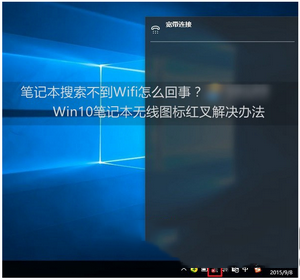
针对这种网络问题,此前也有不少网友问到过,这种现象大多属于win10系统的无线服务没有启动导致的,跟网卡驱动、设置啥关系不大,产生的原因多是系统临时问题或者禁用了无线服务导致。
win10笔记本连不上wifi解决方法
第一步、首先在win10笔记本无线图标上右键,在弹出的右键菜单中,点击进入打开网络和共享中心,如图所示。
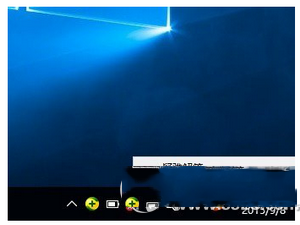
第二步、打开网络共享中心后,再点击左侧的更改适配器设置,之后会进入网络连接设置界面,然后找到wlan无线网络,然后在其图标上鼠标右键,在弹出的菜单中,点击诊断,如下图。
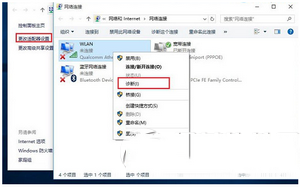
第三步、等待windows网络诊断完成,之后就会看到诊断结果提示此计算机上没有运行windows无线服务。这里点击尝试以管理员身份进行这些修复操作,如图。
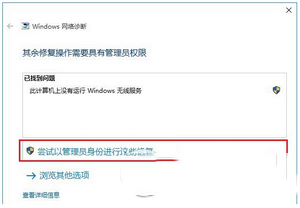
第四步:如果不出意外,成功启动windows无线服务后,无线图标上的红叉就会消失,此时点击无线网络图标,就可以成功搜索与连接wifi无线网络了。
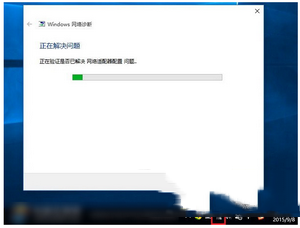
好了,到这里win10笔记本就成功解决了搜索不到wifi无线网络的问题了,遇到类似问题的朋友,快去试试吧。
如果按照以上方法操作,问题依旧没有解决,请重启电脑后再试,如果依旧无法解决,建议更新一下网卡驱动或者重置一下系统解决。








